
В первом выпуске No Rest for the Wicked могла не обеспечивать оптимальную производительность. Чтобы улучшить игровой процесс за счет более плавной частоты кадров, рассмотрите возможность настройки параметров графики.
"Просто покупай индекс", говорили они. "Это надежно". Здесь мы обсуждаем, почему это не всегда так, и как жить с вечно красным портфелем.
Поверить в рынокВ первоначальном выпуске No Rest for the Wicked было не так много графических настроек. Из-за этого дефицита игроки не уверены в возможности точной настройки своих предпочтений для оптимальной производительности игрового процесса. Однако в следующем разделе мы предоставили вам идеальные настройки. Таким образом, вы сможете насладиться беспрепятственным путешествием в жанре ARPG, как никогда раньше.
Какую предустановку графики следует выбрать в No Rest for the Wicked?
В No Rest for the Wicked рассмотрите возможность выбора вместо этого настройки графики «Умеренный». Этот параметр поможет определить, можете ли вы обрабатывать расширенные визуальные эффекты или вам нужно уменьшить еще больше, чтобы повысить частоту кадров. Если настройка «Умеренное» обеспечивает удовлетворительную для вас частоту кадров, смело переходите к настройкам «Качество» или «Наилучшее качество». И наоборот, если приоритет частоты кадров имеет решающее значение, вместо этого переключитесь на настройку «Производительность».
Проще говоря, опция «Производительность графики» сохраняет потрясающую графику игры и четкость изображения, обеспечивая при этом постоянную частоту кадров. Если вам нужно использовать эту настройку, будьте уверены, что вы все равно получите удовольствие. Кроме того, мы предлагаем использовать «Производительность» для игроков, которым требуется более плавный бой, поскольку более низкая частота кадров в настройках «Качество» и «Наилучшее качество» может привести к тому, что бои в стиле Souls станут менее отзывчивыми.
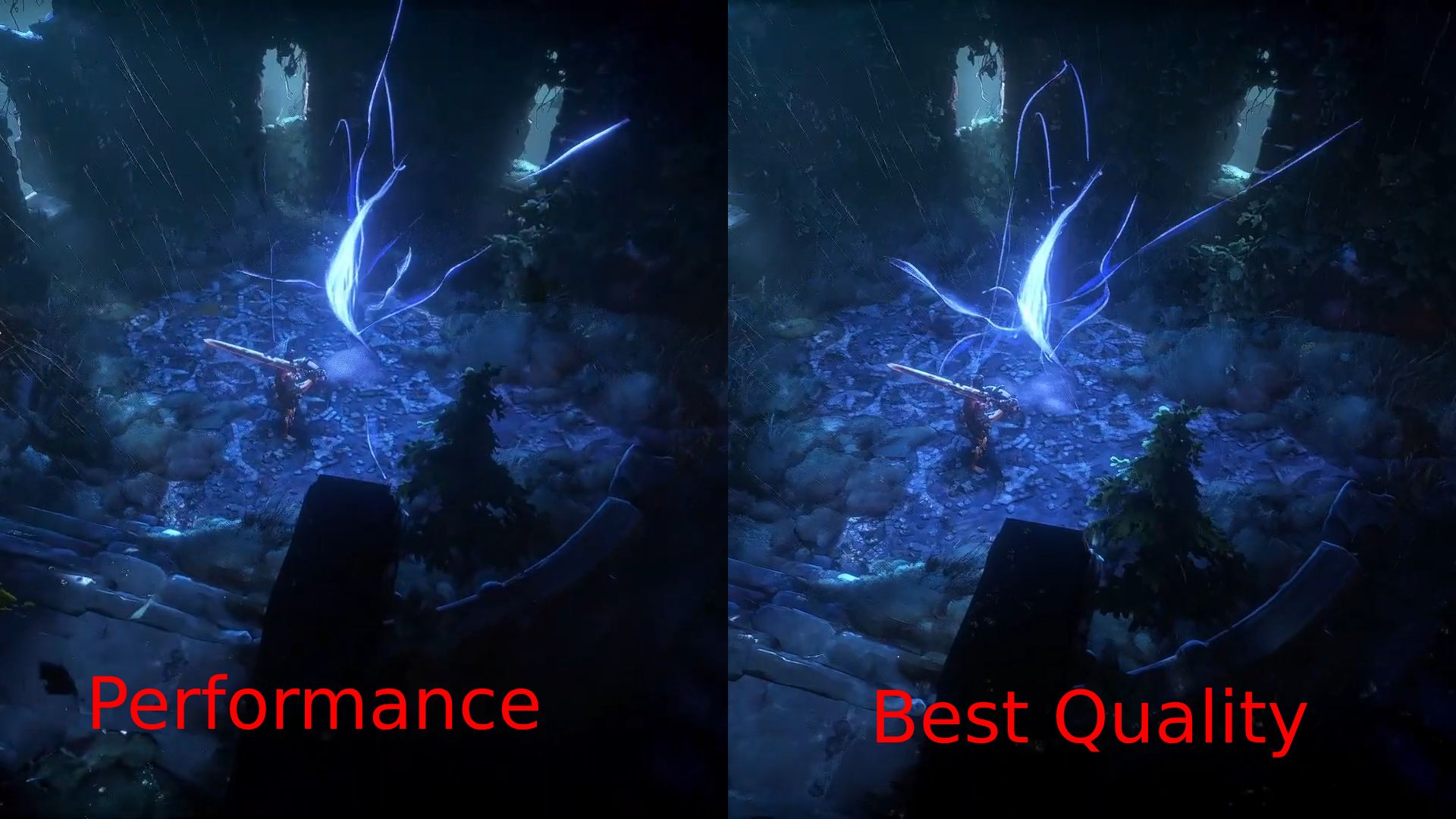
Лучшие настройки графики No Rest for the Wicked Graphics
В No Rest for the Wicked у вас есть возможность настроить некоторые графические функции. К ним относятся размытие в движении, резкость, масштаб рендеринга и масштабирование динамического разрешения. Чтобы улучшить игровой процесс, рассмотрите возможность полного отключения размытия в движении и независимого от частоты кадров размытия в движении. Это изменение должно повысить частоту кадров.
Кроме того, в разделе «Дисплей» вы можете настраивать такие функции, как разрешение, режим отображения, вертикальную синхронизацию (VSync) и ограничение частоты кадров. Если у вас низкий уровень кадров в секунду (FPS), рассмотрите возможность уменьшения разрешения и изменения режима отображения для повышения производительности. Вы также можете уменьшить ограничение частоты кадров, чтобы игра не стремилась к более высокому FPS, чем может выдержать ваша система.
Вот лучшие настройки для игроков, желающих увеличить частоту кадров:
- Разрешение: 1920×1080
- Режим отображения: Полноэкранное окно
- Вертикальная синхронизация: Выкл.
- Ограничение частоты кадров: 60–80
- Настройки качества: производительность
- Масштаб рендеринга: 100 %.
- Резкость: 100 %.
- Размытие в движении: 0 %
- Размытие в движении, независимое от частоты кадра: Выкл.
- Динамическое масштабирование разрешения: включено.
- Целевой FPS: 60.
- Максимальное масштабирование по оси X: 80.
- Максимальное масштабирование по оси Y: 80.
Смотрите также
- Лучшие телефоны Android для студентов 2024 года
- 10 лучших чехлов, которые обязательно нужно иметь для вашего нового Samsung Galaxy S25 Ultra!
- Первые 13 вещей, которые нужно сделать с OnePlus 13
- Нечестивцам нет покоя: каждое легендарное оружие и как его получить
- Подойдет ли Samsung Galaxy S25 к чехлам Galaxy S24?
- Первые 11 вещей, которые нужно сделать с Samsung Galaxy Watch Ultra
- Обзор Fiio SR11: доступный сетевой стример с интеграцией Roon
- Обзор CMF Phone 2 Pro: только самое лучшее
- Какой цвет Galaxy S24 лучший? Мы проверили их все
- 6 моих любимых циферблатов для Galaxy Watch 7 и Galaxy Watch Ultra
2024-04-19 14:11